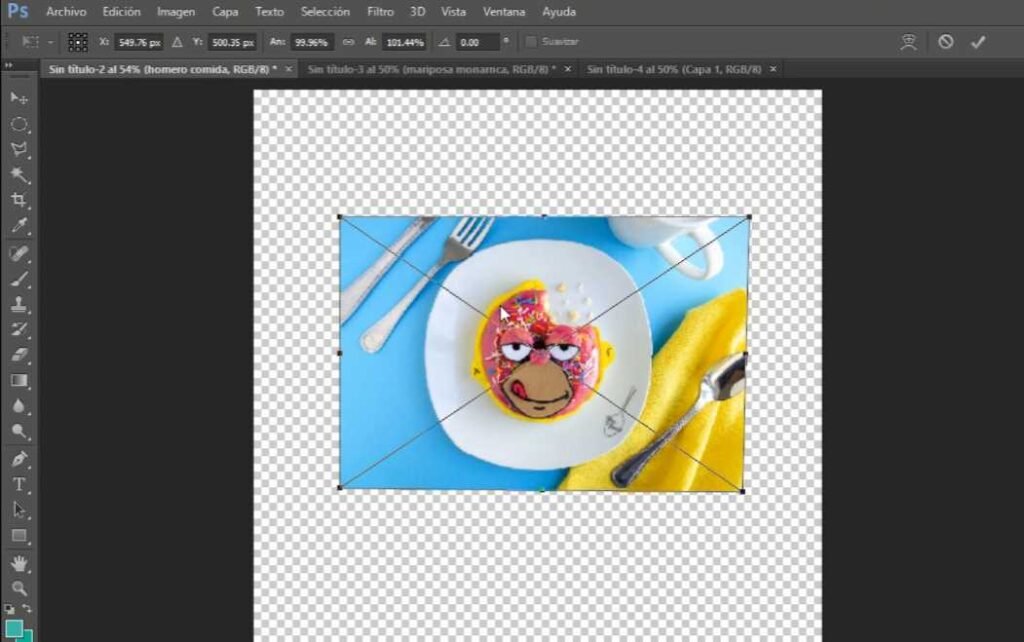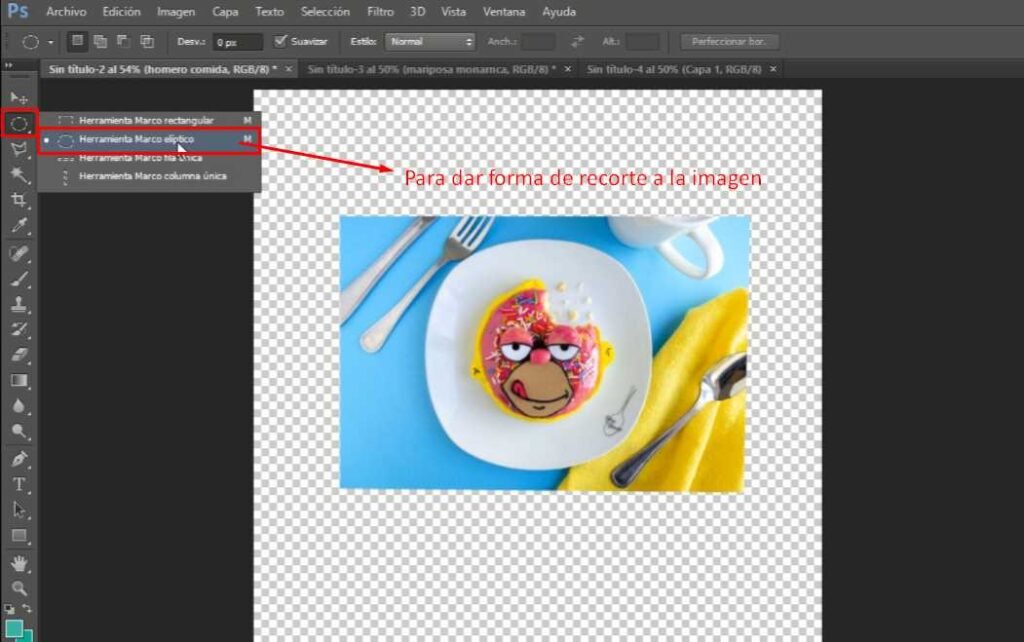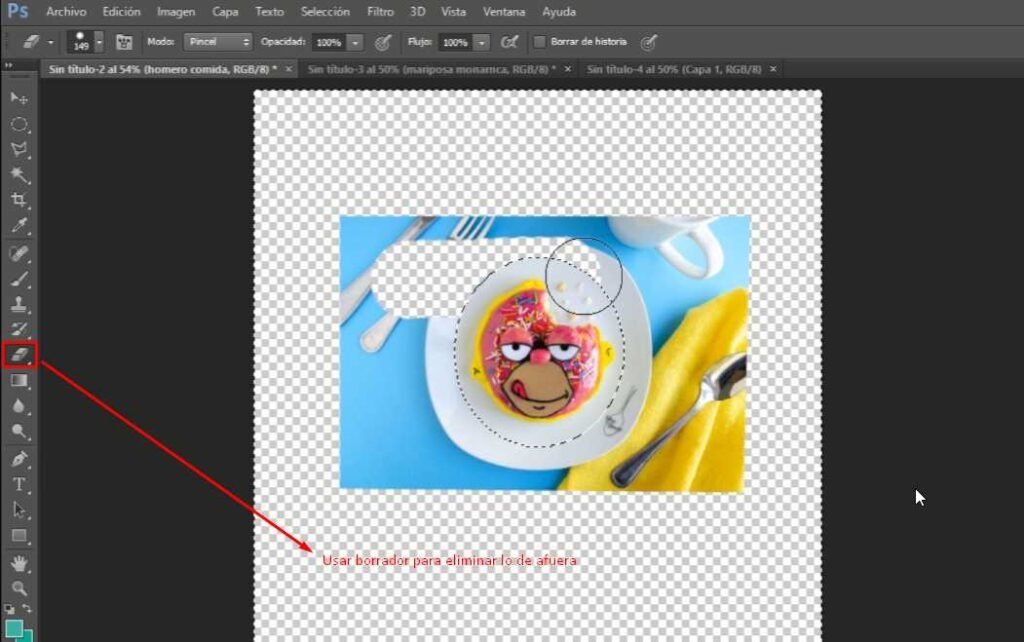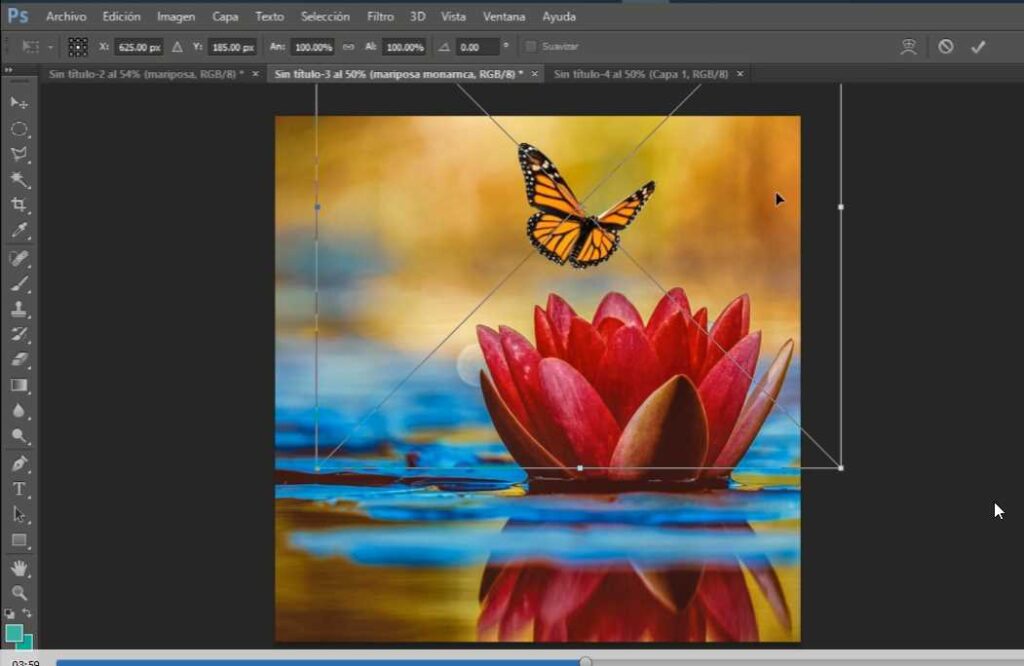
Si te interesa saber como recortar una persona en photoshop y como sacarle el fondo a una imagen y quizás otras distintas formas de aplicar recortes en CS6 quédate aquí y echa un vistazo a los pasos que te daré
Cómo recortar una imagen en photoshop con pluma
- Primero, colocar la imagen
- Segundo, selecciona la herramienta poligonal (en su menú es la segunda opción)
- Tercero, comienza a crear una trayectoria en el borde del personaje o dibujo hasta completarlo y unir el primer punto con el ultimo
- Cuarto, clikea el botón derecho del mouse y elige la opción #2: Seleccionar invertido
Recuerda que al crear un documento debes de seleccionar el formato en PNG para que tu imagen al final quede trasparente y puedas colocar otra detrás de la misma.
Cómo quitarle el fondo a una imagen photoshop
- Selecciona la herramienta de lazo poligonal
- Luego, da clic derecho y elige la opción de: seleccionar invertido
- Ahora elige la herramienta de: varita mágica (también puedes dar dos veces a la tecla W para activarla)
- Toma la herramienta de borrador y aumenta el tamaño al pincel
- Borra toda el área que este del mismo color
Si dentro de la misma imagen hay una área que no puedas borrar basta con seleccionar la herramienta de varita mágica y cliquea con el mouse dicha zona, luego toma la herramienta de borrar y listo.
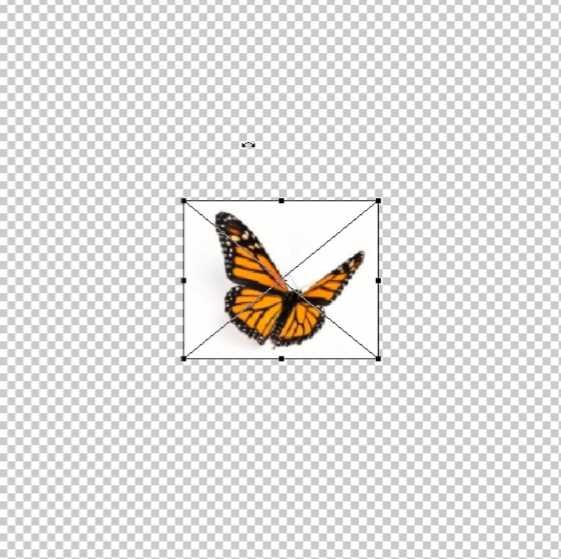
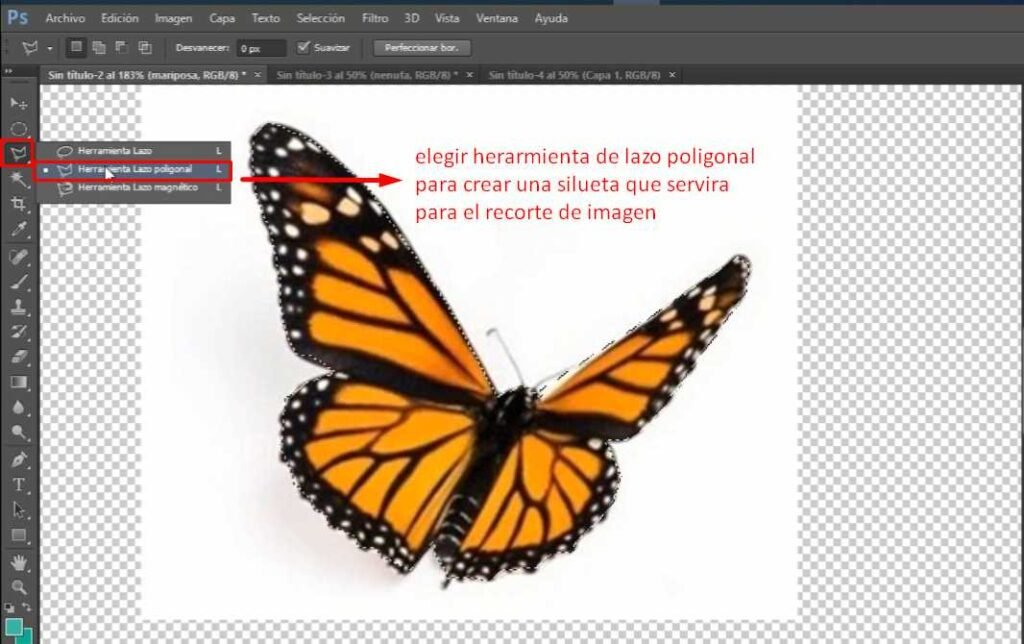
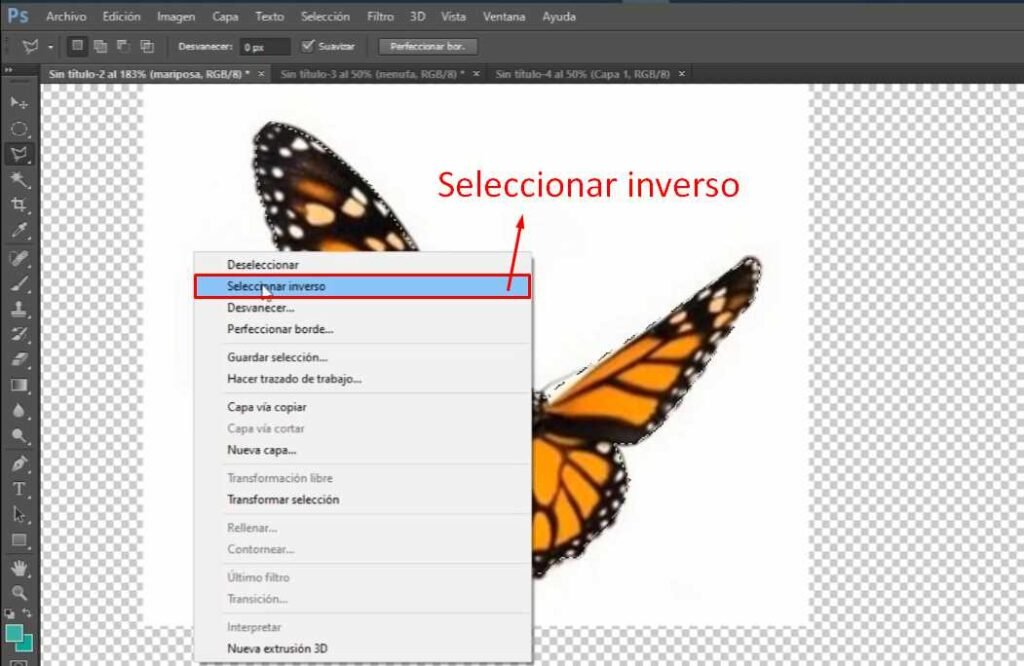
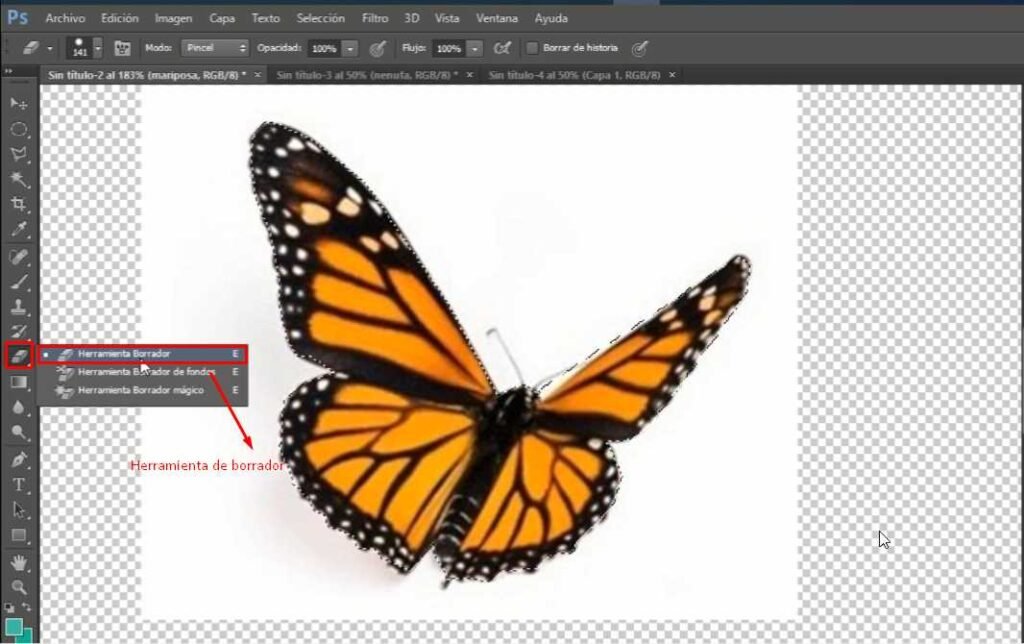
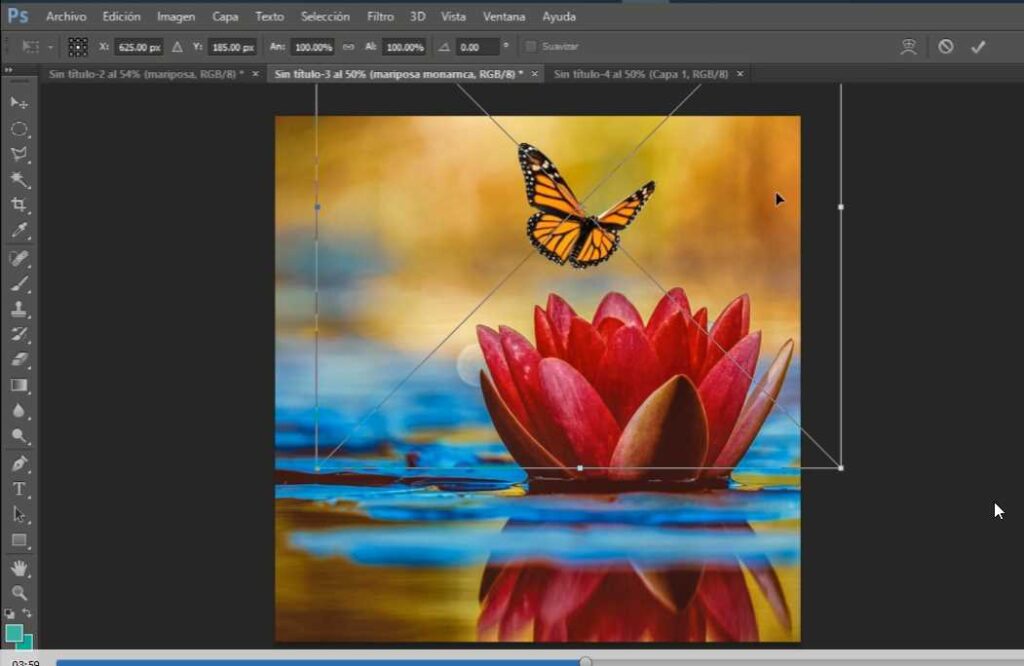
Cómo hacer una imagen redonda en photoshop
- Coloca la imagen que deseas recortar
- Selecciona la herramienta de: Lazo poligonal (también se activa con la tecla L al presionarla dos veces)
- Ahora, cliquea el botón derecho del mouse y toma la opción: Seleccionar invertido
- Luego elige la opción : herramienta de marco elíptico (puedes seleccionarla dando dos veces a la tecla M)
- Crea esta figura o máscara encima de la imagen
- Procede a usar la herramienta de borrador para eliminar el fondo y listo